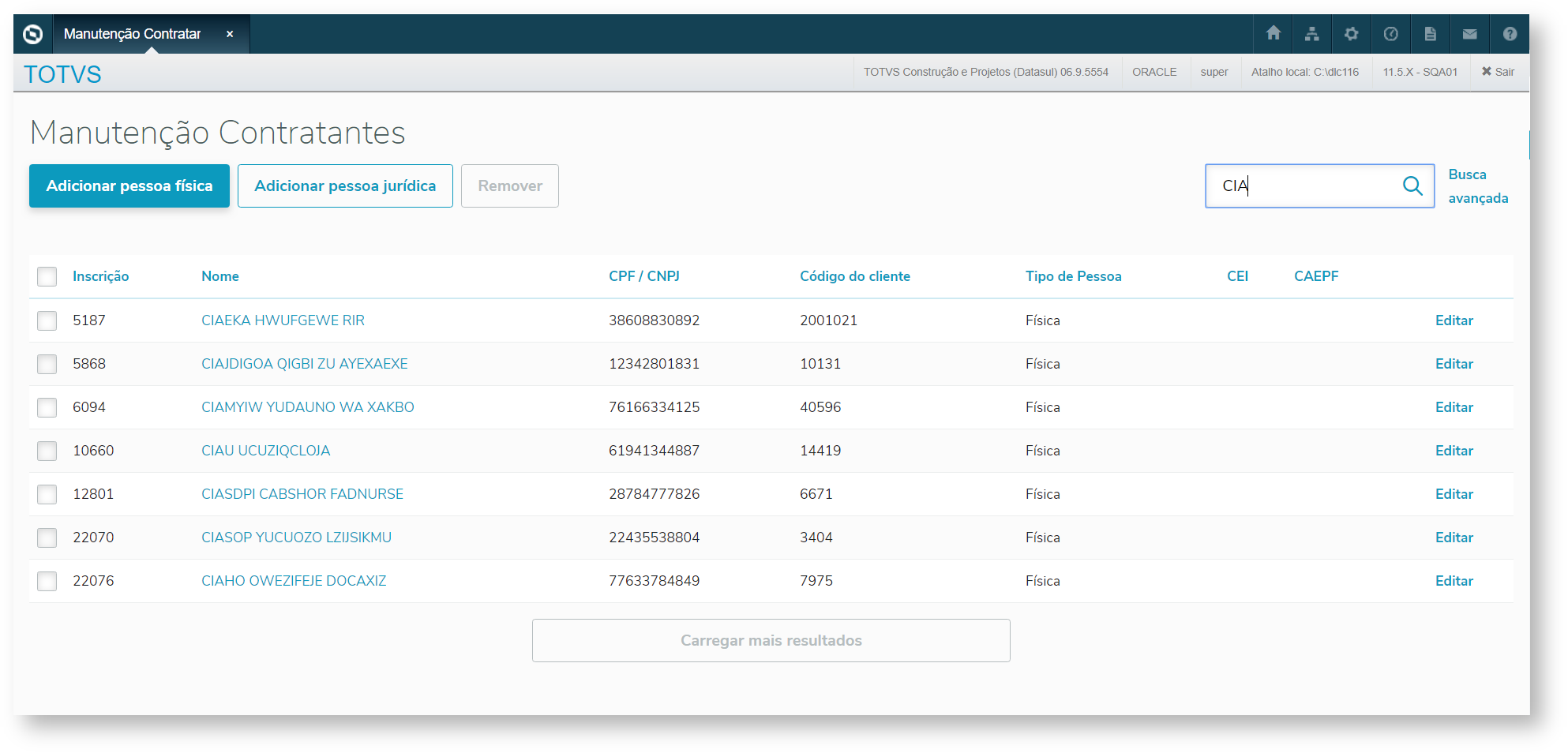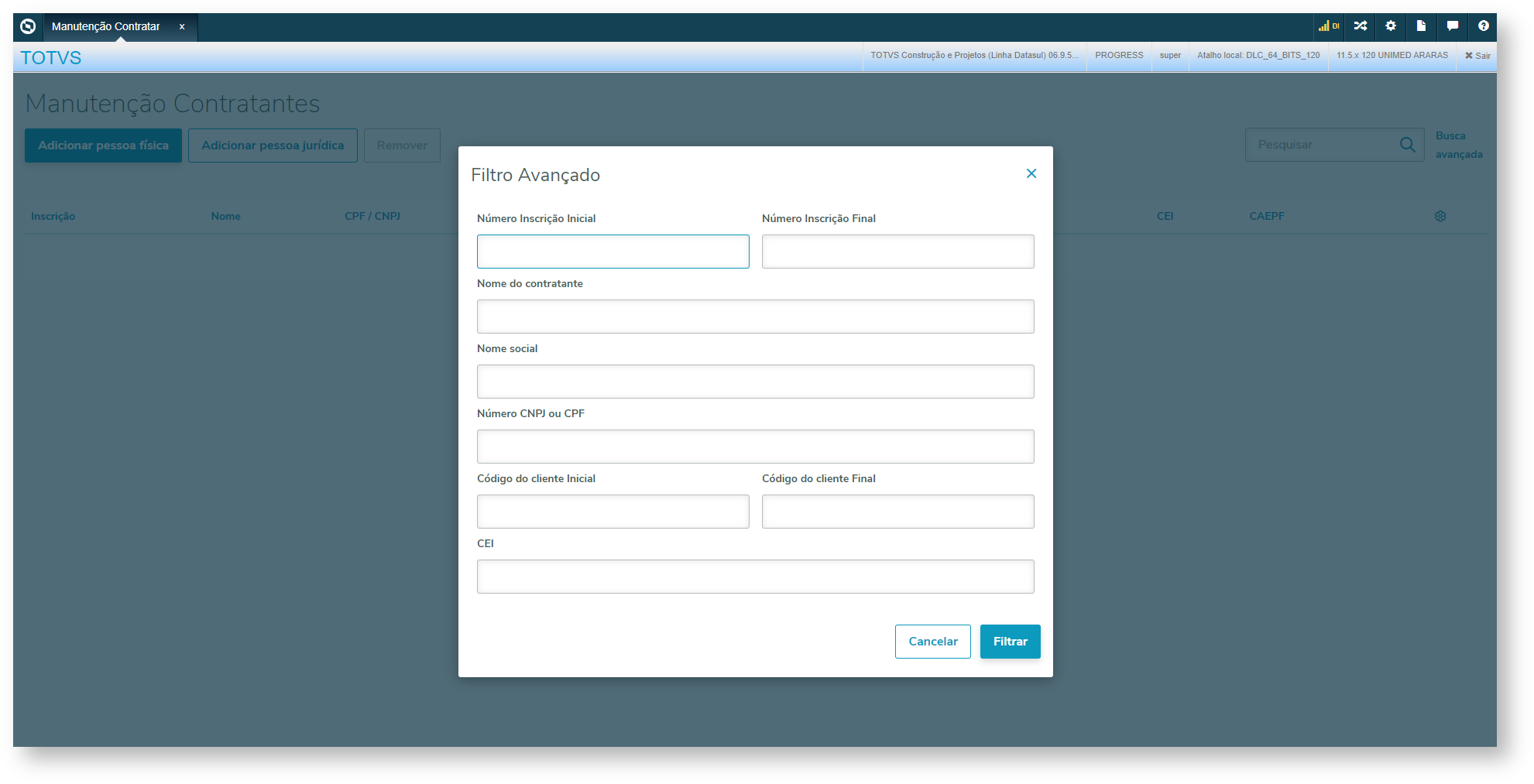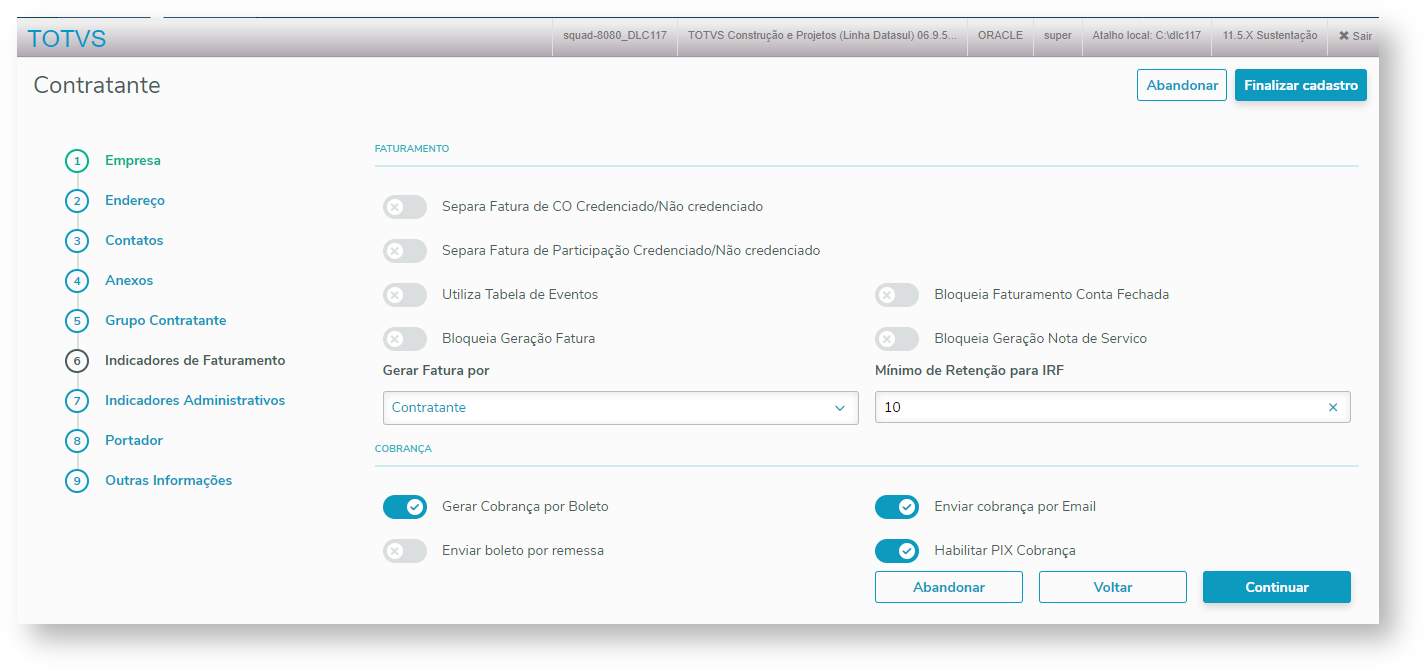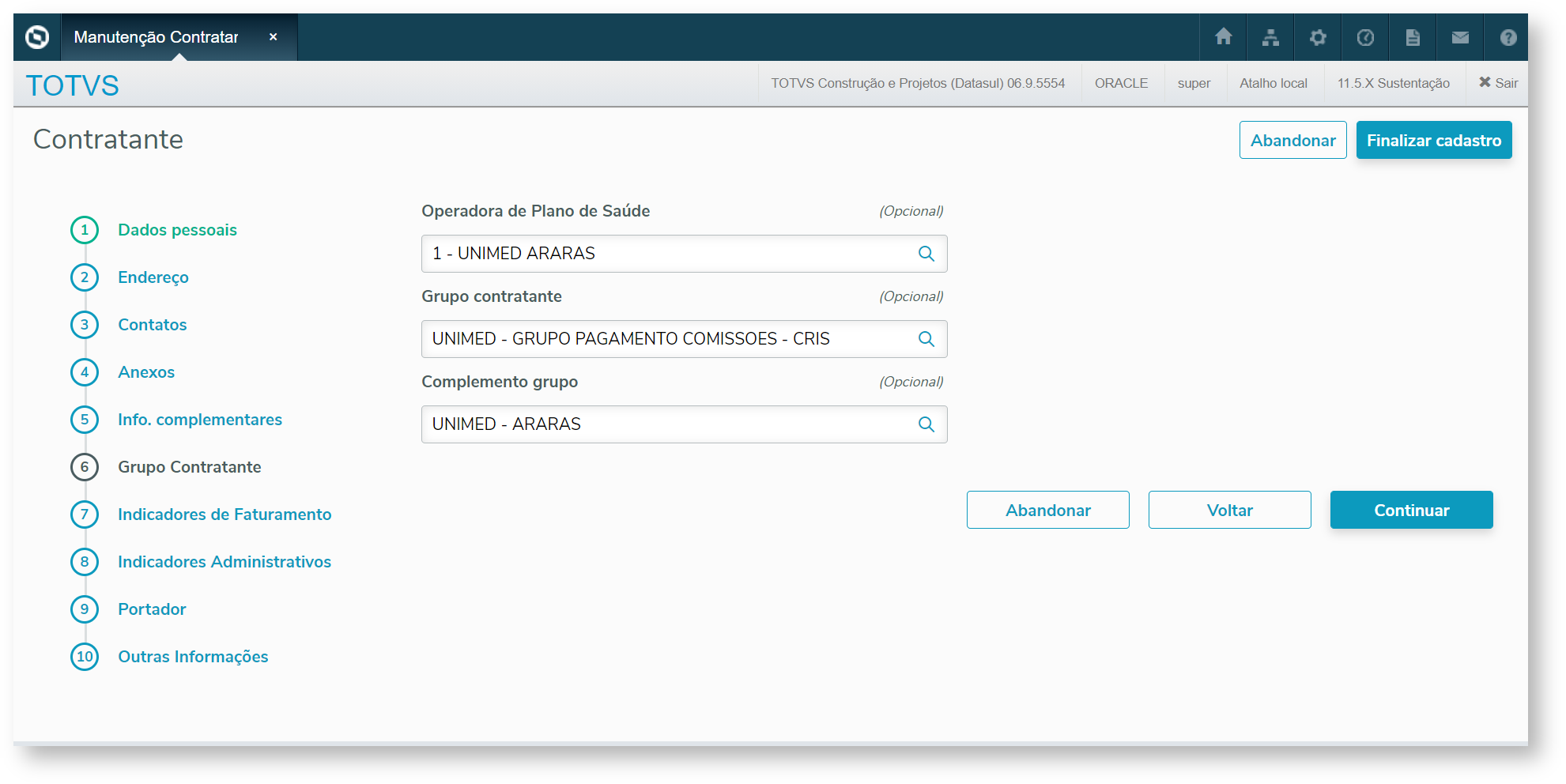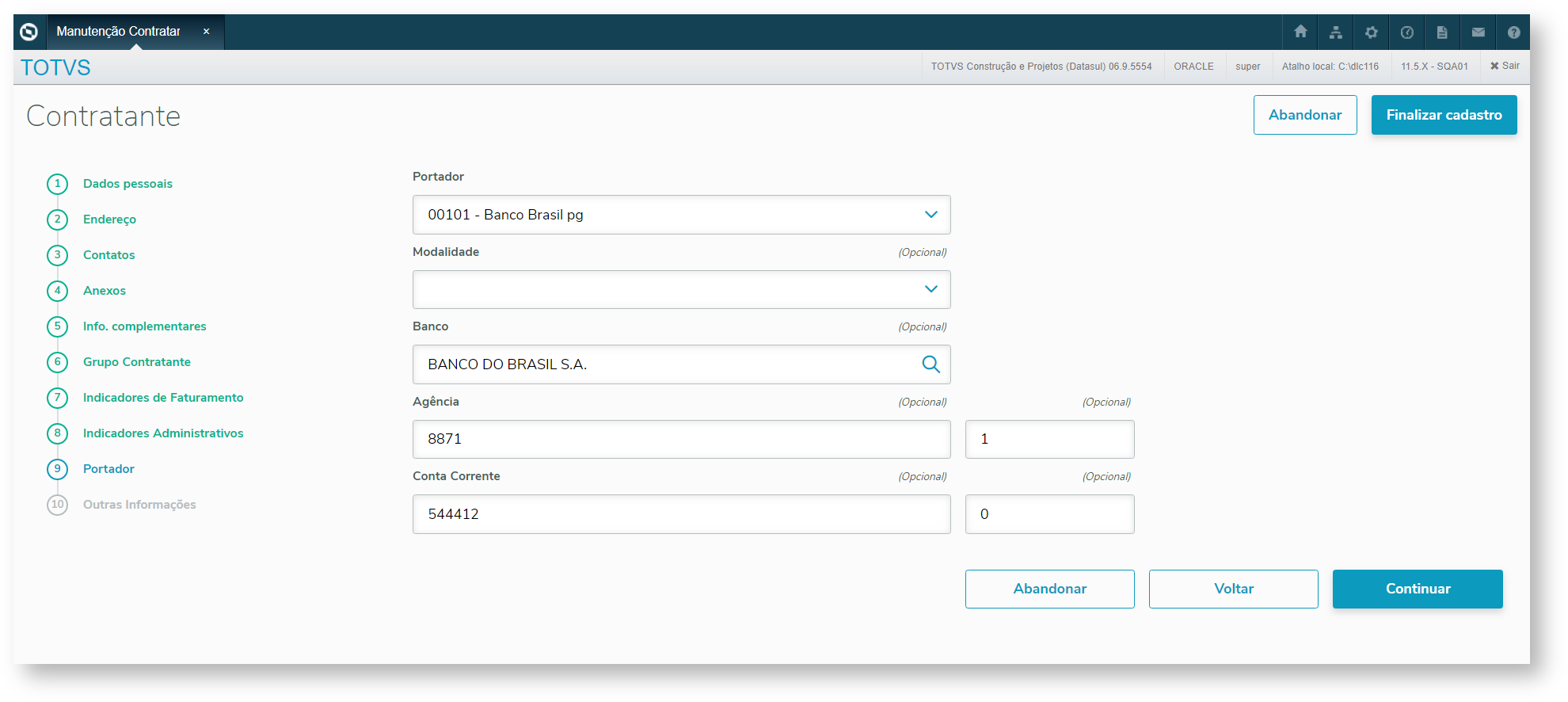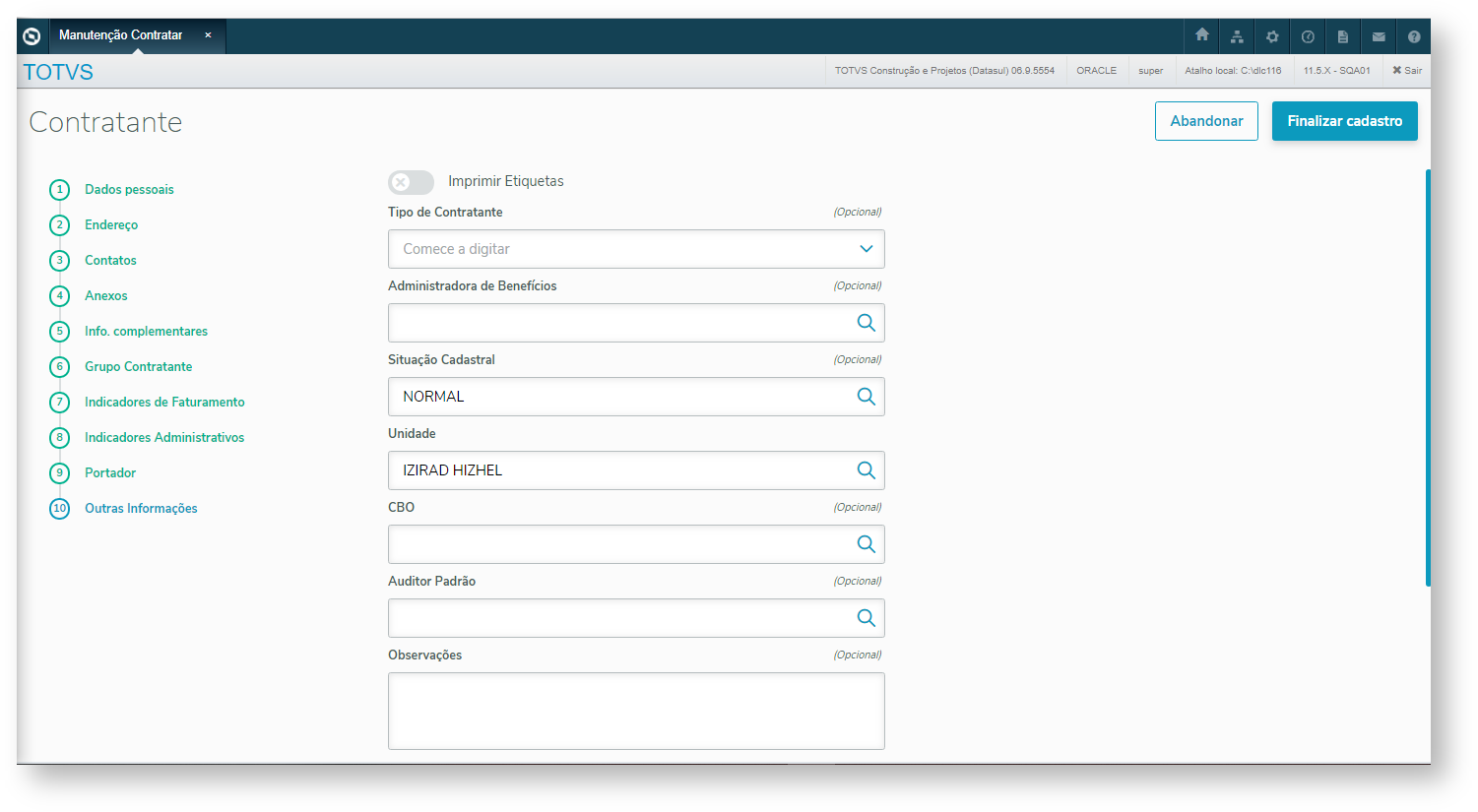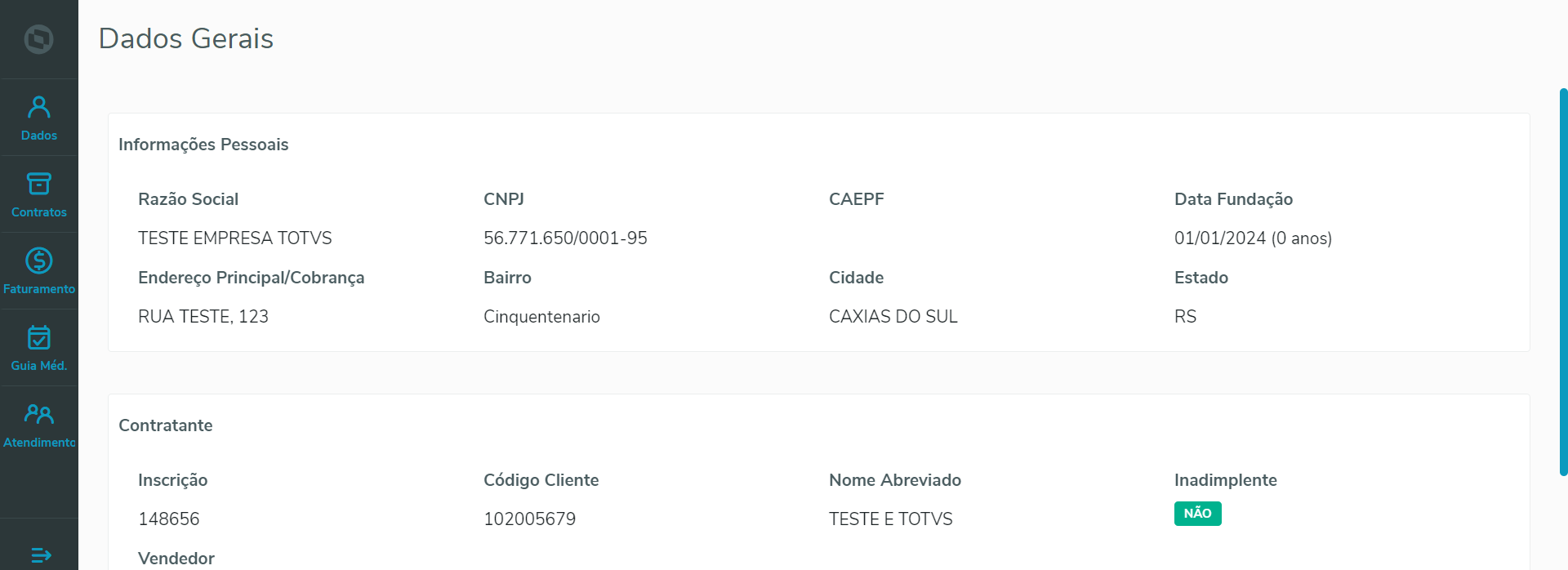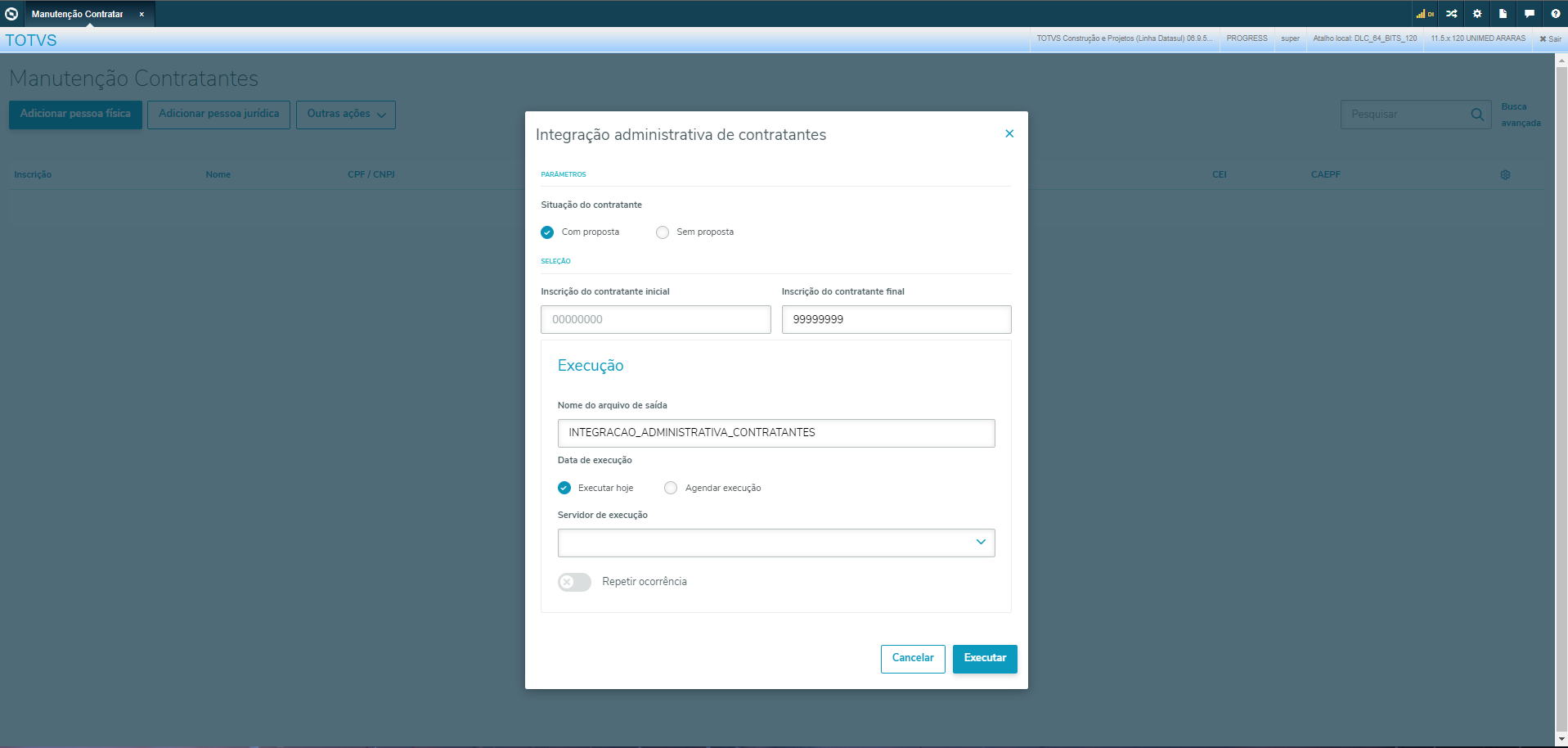Manutenção de Contratantes - hvp.guarantor
Visão Geral do Programa
Este programa tem por objetivo a definição dos dados dos clientes (contratantes) da Operadora. Os contratantes são relacionados a uma pessoa, sendo jurídica ou física. Para informações sobre a manutenção das pessoas deve-se consultar o documento relacionado ao processo “1.3.4 – verificação pessoa única”.
Objetivo da tela: | Tela com a listagem de contratantes cadastrados. |
Para pesquisar uma pessoa, utilizam-se os campos CPF/CNPJ ou Nome. Caso os dois campos não sejam suficientes para localizar a pessoa, pode-se utilizar a busca avançada através do link no canto superior direito da tela. Na pesquisa avançada a pessoa pode ser localizada através dos campos: número de inscrição, nome do contratante, nome social, CPF ou CNPJ, código do cliente e CEI.
Objetivo da tela: | Tela com a busca avançada de contratantes. |
Para adicionar um novo contratante clique no botão Adicionar pessoa física ou no botão Adicionar pessoa jurídica. O sistema irá abrir a tela para preenchimento dos dados pessoais e do contratante. Caso um CPF de um contratante já existente seja informado o sistema irá questionar se o usuário deseja alterar o contratante referente a este CPF; caso um CPF de uma pessoa já existente no sistema, que não seja contratante, for informado o sistema irá sugerir a o uso dos dados das pessoas similares.
Após o preenchimento das informações do contratante, clica-se em “Finalizar” para concluir a criação do contratante. Serão disponibilizados os códigos de identificação do contratante: número da inscrição e código do cliente.
Objetivo da tela: | Tela de inclusão ou alteração de dados pessoais do contratante. |
Outras Ações/Ações Relacionadas:
Ação: | Descrição: |
Detalhar (link na coluna nome) | Visualizar o conteúdo de um registro. |
Adicionar pessoa jurídica | Incluir novo registro de pessoa jurídica. |
| Adicionar pessoa física | Incluir novo registro de pessoa física. |
| Remover | Eliminar um registro cadastrado. |
| Integrar contratantes | Integra administrativo das contratantes. |
| Abandonar | Retorna para tela principal de contratantes. |
| Editar | Modifica um registro cadastrado. |
| Finalizar | Finaliza a operação e retorna para tela principal de contratantes. |
Principais Campos e Parâmetros:
Indicadores de Faturamento | |
Campo | Descrição |
Separa fatura de CO | Informar se haverá faturas diferentes para movimentos de custo operacional, separando ato credenciado e não credenciado. |
Separa faturamento de participação | Informar se haverá faturas diferentes para cobrança de participação, separando ato credenciado e não credenciado. |
| Gerar fatura por | Escolher como será a geração da fatura de cobrança para este contratante:
|
| Utiliza tabela de eventos | Indica que o sistema vai considerar os códigos de eventos do faturamento (cobrança) que estão definidos na “Manutenção Associativa Eventos x Movimentos” para criar as notas de cobrança. (maiores informações consultar os processos Faturamento). |
| Bloqueia faturamento conta fechada | Indica que os movimentos (procedimentos e insumos) não serão liberados automaticamente para o faturamento realizar a cobrança. Estes deverão passar por uma segunda liberação no faturamento para serem faturados. Maiores informações, consultar os processos "Faturamento"; |
| Bloqueia geração Fatura | Não permite que seja gerada faturas para o contratante. |
| Bloqueia geração nota de serviço | Não permite que seja gerada nota de serviço de pré-pagamento (mensalidade) para o contratante. |
| Mínimo de retenção para IRF | Informar qual o valor mínimo para retenção de imposto de renda nas faturas do contratante. Se não informado valor, o sistema irá considerar as parametrizações de impostos relacionados nos processos “Faturamento”. |
| Gerar Cobrança por Boleto | Informa que para este contratante será gerada na cobrança um boleto bancário. |
| Enviar Boleto por Remessa | Possibilita a geração e envio dos boletos por remessa bancária. |
| Enviar Cobrança por E-mail | Permite que o PDF com os dados da cobrança gerado seja enviado via e-mail. |
| Habilitar Pix Cobrança | Permite a geração para o contratante da cobrança via Pix Cobrança, o QR Code gerado será anexado no PDF de Cobrança gerado pela tela de Geração de Cobranças e também ficará disponível para consulta nos detalhes do lote da mesma. |
Grupo Contratante | |
Campo | Descrição |
Unidade grupo contratante | Informar uma unidade de código relacionada ao grupo de contratante (obrigatório o preenchimento). |
Grupo Contratante | Informar um código de grupo de contratante (caso exista na “Manutenção Grupos Contratantes”). |
| Complemento grupo | Informar um complemento para o grupo (subdivisão) |
Indicadores Administrativos | |
Campo | Descrição |
Nome Abreviado | Nome abreviado do cliente. |
Grupo do cliente | Grupo de cliente que o contratante pertence. Os grupos disponíveis estão definidos no cadastro “Grupo Cliente (Financeiro)”. Este campo é obrigatório o preenchimento. |
| Vendedor | Código do vendedor definido no cadastro “Representante Financeiro”. Este campo é obrigatório o preenchimento |
| Tipo de Fluxo financeiro | Código do fluxo financeiro definido no “Tipo de Fluxo Financeiro”. Este campo é obrigatório o preenchimento. |
| Gera Aviso de Débito | Informar se o contratante gera aviso de débito. |
| Retém imposto | Informar se o contratante retém imposto |
| Emite boleto | Informar se haverá emissão de boletos através do aplicativo Financeiro / Contas a Receber. |
| Integrar Impostos ACR | Possibilita a integração dos impostos calculados no faturamento de planos com o contas a receber. |
| Necessita Acompanhamento SPC | Informar se o contratante pode ser analisado via SPC. |
Portador | |
Campo | Descrição |
Portador | Código do portador definido no cadastro “Portador (Financeiro)”. Este campo é obrigatório o preenchimento. |
Modalidade | Será carregada automaticamente conforme o código do portador. |
| Banco | Código do banco disponível no cadastro “Banco (Financeiro)”. |
| Agência | Código da agência/dígito relacionada ao banco |
| Conta corrente | Código da conta corrente/dígito relacionada à conta corrente. |
Outras Informações | |
Campo | Descrição |
Imprimir Etiquetas | Informar se poderá haver impressão de etiquetas para o contratante. |
| Auditor Padrão | Informar o auditor padrão. |
| CBO | Informar o CBO (Cadastro Brasileiro de Ocupações) do contratante. |
| Administradora de Benefícios | Informa qual Administradora de benefícios o contratante está vinculado, |
Tipo de contratante | Escolher entre os tipos de contratantes Diamante, Ouro, Prata, Bronze e Vermelho. Somente para classificar o contratante dentre um grupo. |
| Situação | Código da situação do registro, disponível na “Manutenção Situação dos Cadastros”. |
| Unidade | Código da unidade do contratante relacionado ao cadastro “Manutenção Cadastro Unidades”. Este campo é obrigatório o preenchimento. |
| Observação | Campo livre para qualquer descrição. |
| Bloquear funcionalidade de transferência do Acesso Empresarial | Informar se as propostas vinculadas ao contratante estarão disponíveis na transferência de beneficiário pelo acesso empresarial (Apenas para Pessoa Jurídica). |
| Ramo de atividade | Código do ramo de atividade relacionado à “Manutenção Ramos atividade”. |
Detalhes do Contratante
Ao clicar no nome do contratante na listagem, são exibidos os detalhes do Contratante. Cada card com informações contém um botão de Editar, o qual irá para o step de edição correspondente ao card. Também há a opção de Editar no topo a direita, que levará ao editar no primeiro step.
Além disso, existem as opções em Outras Ações.
| Ação | Descrição |
|---|---|
| Remover | Permite remover o contratante, caso ele não esteja integrado ao Financeiro, nem esteja vinculado a alguma proposta. |
| Unificar Pessoa | Permite unificar a pessoa do contratante a pessoas similares, essa opção só é permitida para Pessoa Física. |
| Consulta Unificada | Abre o contratante e seus dados na tela da Consulta Unificada de Pessoas. (hvp.personInformation) |
| Contratos | Exibe uma lista de TODOS os contratos do contratante, podendo alterar os campos do contrato a seguir: Faturar, Faturamento Proporcional e Reajuste Retroativo Parcelado. Estes campos podem ser alterados na antiga tela Manutenção Termo de Adesão (FP0110B), o qual será/foi descontinuada. Ao clicar em um dos campos, irá alterar o valor do campo diretamente na base. |
Integração administrativo contratantes
Realiza a integração de administrativo das contratantes
Campo: | Descrição |
| PARÂMETROS | |
|---|---|
| Situação do contratante |
|
| SELEÇÃO | |
| Inscrição da contratante inicial e final | Informar a inscrição da contratante inicial e final. O código deverá estar cadastrado na Manutenção Contratantes (hvp.guarantor). |
| EXECUÇÃO | |
| Nome do arquivo de saída | Indica o nome do arquivo que será gerado. |
| Data de execução | Data de geração do arquivo. Possui as opções:
|
| Agendar para | Indica o dia, mês e ano para geração do arquivo. |
| Hora | Indica o horário para geração do arquivo. |
| Servidor de execução | Servidor RPW que será utilizado para comunicar a geração do arquivo. |
| Repetir ocorrência | Indica se a geração do arquivo deverá ocorrer novamente. Se marcado como "Sim", habilita os campos Repete a cada, Frequência e Até o dia. |
| Repete a cada | Indica o intervalo de tempo em que uma nova geração do arquivo deverá ocorrer. Este campo está diretamente relacionado com o campo Frequência. Se neste campo for indicado o número "7" e no campo Frequência for selecionada a opção "Minuto(s)", isso significa que a cada 7 minutos deverá ocorrer uma nova geração do arquivo. |
| Frequência | Indica a unidade de tempo em que deverá se repetir a geração de um novo arquivo. Possui as opções:
|
| Até o dia | Indica até que dia deverá ocorrer a geração de um novo arquivo. Após a data informada, o processo de gerar um novo arquivo não será mais repetido. |
Efetivação de Contratantes
Foi convertido o programa "Manutenção Efetivação Contratante com Administrativo" (MC0210R), que permite informar o código de contratante do Cliente Financeiro do EMS para o contratante, caso ele não tenha sido integrado por algum motivo.
A opção convertida tem permissão de acesso: hmc.administrativeGuarantorImplementation
Na primeira opção, é solicitado o filtro dos contratantes os quais serão efetivados.
| Campo | Descrição |
|---|---|
| Situação do contratante | Informar se o contratante tem proposta já atrelada ou não. |
| Inscrição contratante | Informar o número de inscrição inicial e final do filtro de contratante. |
Após, será mostrada a lista de contratantes para serem efetivados, de acordo com o filtro anterior.
No botão "Editar", poderá ser informado o código do contratante. Ele será validado, verificando se o código já existe na lista de efetivação (informado anteriormente) ou se já existe na base (já cadastrado em algum outro contratante).
Após o processo de informar os códigos, ao confirmar a efetivação, os dados serão gravados na base, criando um relatório de efetivados e de erros. Caso o código do contratante continue não informado (= 0), ele não será efetivado.
Conteúdos Relacionados:
| HVP_Cadastro_de_Contratos |
| Manutenção_Cadastro_CEP_PR1410D |
| Manutenção_Situação_Análise_Crédito_VP0210E |
| Manutenção Associativa Eventos x Movimentos |
| Manutenção_Grupos_Contratantes_VP0210X |
| Manutenção Situação dos Cadastros |
| Manutenção_Cadastro_Unidades (Operadoras de Saúde)_PR1410B |
| Manutenção_Cadastro_de_Ramo_de_Atividade_PR1410N |